Chắc chắn bạn đã trải qua tình huống ảnh trên Zalo quá hạn, không thể mở xem trên ứng dụng? Đừng lo, Mytour chia sẻ cách hồi phục hình ảnh trên Zalo bị quá hạn hoặc bị xóa do không sao lưu kịp thời.
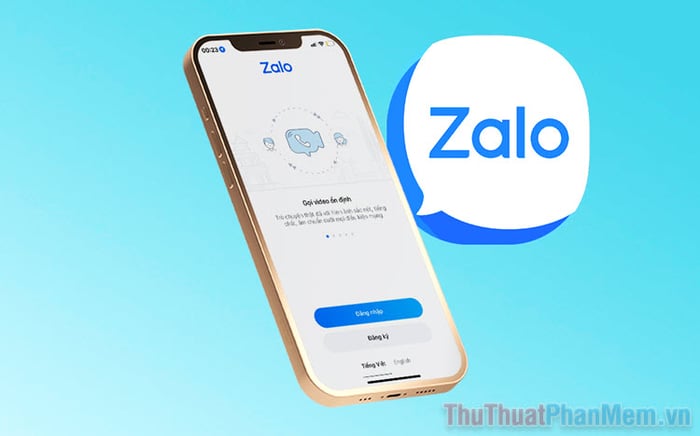
1. Hiểu rõ về ảnh quá hạn trên Zalo
Zalo, ứng dụng hàng đầu về cuộc gọi và tin nhắn tại Việt Nam, đang đối mặt với vấn đề 'Sao lưu'. Khác với các nền tảng khác hỗ trợ sao lưu liên tục qua máy chủ 'vĩnh cửu', Zalo chỉ lưu trữ tin nhắn trên máy chủ vĩnh cửu, còn các tệp tài liệu (Hình ảnh, Video, Tệp tin, PDF,…) sẽ bị xóa tự động sau 3 tháng.
Ảnh quá hạn trên Zalo là những bức ảnh mọi người gửi và nhận trong cuộc trò chuyện Zalo, nhưng đã 'vượt quá thời gian lưu trữ quy định'. Theo quy định của Zalo, hệ thống sẽ tự động xóa các hình ảnh này sau một khoảng thời gian nhất định. Một khi hệ thống xóa hình ảnh, người dùng sẽ không thể truy cập/xem chúng trên Zalo.
2. Tại sao Zalo không lưu trữ hình ảnh vĩnh viễn
Zalo, với hàng triệu người dùng, gặp khó khăn khi lưu trữ toàn bộ hình ảnh, tài liệu, tệp tin… do dung lượng của hệ thống máy chủ. Hệ thống lưu trữ chỉ hỗ trợ nội dung như tin nhắn và đường link vì chúng có dung lượng nhẹ và dễ dàng mã hóa, tối ưu cho lưu trữ trên máy chủ Zalo.
Đối với nội dung có dung lượng lớn như hình ảnh, tệp tin, tài liệu… Zalo chỉ lưu trữ trong một khoảng thời gian nhất định và sau đó xóa để giải phóng dung lượng, hỗ trợ lưu trữ dữ liệu khác trong tương lai.
3. Phục hồi hình ảnh đã lỗi thời trên Zalo
Bước 1: Khám phá ứng dụng Zalo, chọn phần Cá nhân (1) ➜ Cài đặt (2).
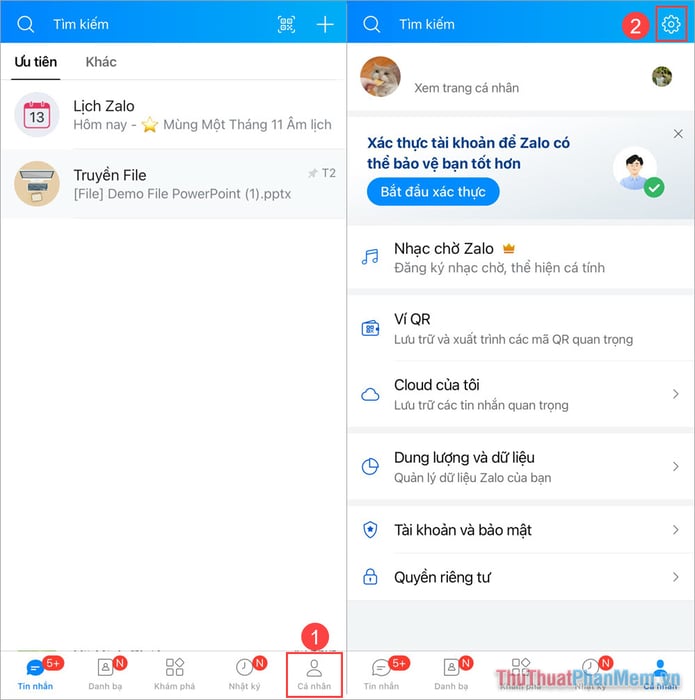
Bước 2: Tiếp theo, hãy lựa chọn thẻ Sao lưu và phục hồi ➜ Tùy chọn ➜ Phục hồi để khôi phục toàn bộ dữ liệu có trong hệ thống Zalo.
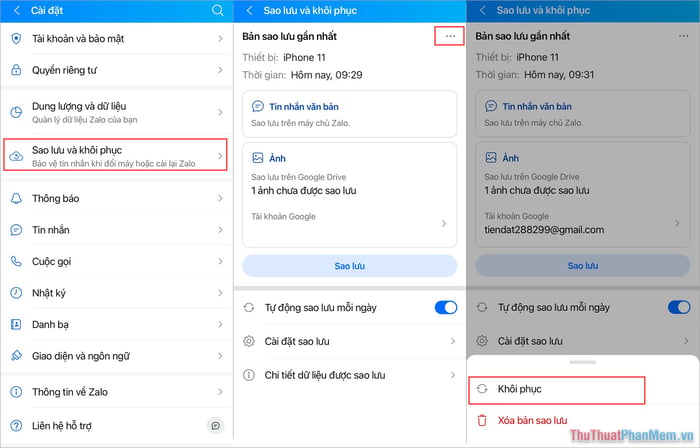
Bước 3: Quá trình khôi phục hình ảnh quá hạn trên Zalo sẽ diễn ra từ 20 phút đến 1 tiếng (tùy thuộc vào số lượng hình ảnh, tin nhắn, cuộc trò chuyện…). Khi quá trình khôi phục dữ liệu hoàn tất, bạn sẽ nhận được thông báo “Phục hồi tin nhắn và ảnh thành công”.
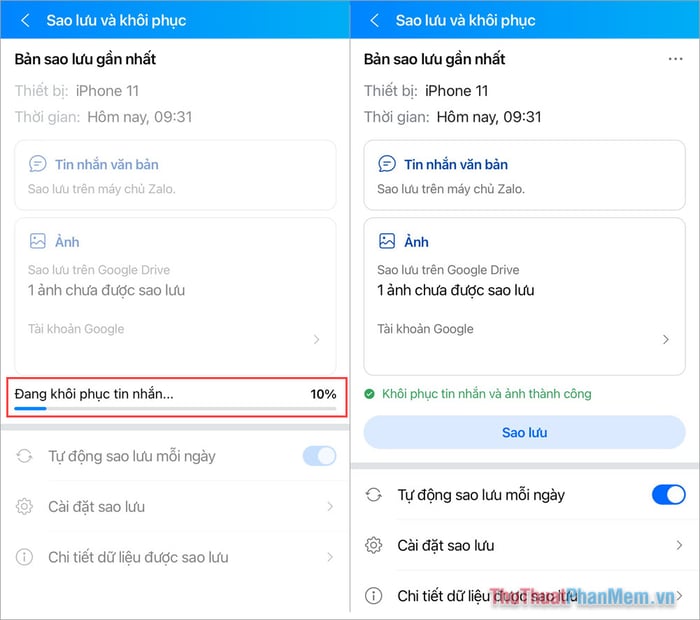
Cuối cùng, hãy đóng ứng dụng Zalo và mở lại để kiểm tra các hình ảnh đã vượt quá thời hạn trong các cuộc trò chuyện.
4. Cách ngăn chặn mất ảnh, ảnh quá hạn trên Zalo
Nhiều người mới sử dụng Zalo thường phải đối mặt với tình trạng mất ảnh, ảnh quá hạn trên ứng dụng và cảm thấy lo lắng khi gặp phải vấn đề này. Tuy nhiên, những người đã trải qua ít nhất một lần sẽ chắc chắn không để vấn đề này tái diễn. Dưới đây là một số gợi ý giúp bạn giảm thiểu việc mất ảnh, hình ảnh quá hạn trên Zalo.
- Đặt lịch trình sao lưu hàng ngày: Phương pháp này được xem là biện pháp an toàn nhất để bảo vệ dữ liệu hình ảnh và tài liệu của bạn trên Zalo. Bằng cách thực hiện sao lưu hàng ngày, bạn có thể chắc chắn rằng hình ảnh và tài liệu của mình sẽ không bao giờ mất trên Zalo. Ngay cả khi bạn gặp vấn đề như xóa tin nhắn, hình ảnh, bạn có thể khôi phục chúng một cách nhanh chóng mà không cần sự hỗ trợ từ bất kỳ công cụ thứ ba nào. Lưu ý rằng để sử dụng tính năng này, bạn cần có một tài khoản đám mây (Google Drive).
- Lưu trữ hình ảnh trên Đám mây: Trong ứng dụng Zalo, có sẵn dịch vụ lưu trữ đám mây cho dữ liệu vĩnh viễn của người dùng. Đối với những người chỉ lưu trữ ít hình ảnh, việc trực tiếp gửi chúng vào Đám mây của tôi là giải pháp để lưu trữ vĩnh viễn, không cần lo lắng về việc bị xóa hay mất.
- Mở rộng dung lượng thiết bị di động: Zalo sử dụng một phần dung lượng của thiết bị di động để lưu trữ tạm thời trước khi đồng bộ toàn bộ dữ liệu vào hệ thống máy chủ. Nếu thiết bị của bạn có đủ dung lượng, hệ thống sẽ không tự động xóa hình ảnh và tài liệu để giải phóng dung lượng.
- Kích hoạt sao lưu hàng ngày: Nếu bạn thường quên sao lưu dữ liệu Zalo, bạn chỉ cần kích hoạt chế độ sao lưu hàng ngày, hệ thống sẽ tự động giải quyết vấn đề lưu trữ cho bạn.
5. Cách sao lưu thông tin tin nhắn, hình ảnh trên Zalo
Để tránh tình trạng hình ảnh mất, ảnh quá hạn khi gửi trên Zalo, hãy kích hoạt tính năng sao lưu tin nhắn để có nguồn sao lưu an toàn nhất trong quá trình sử dụng Zalo. Quy trình sao lưu dữ liệu tin nhắn, hình ảnh trên Zalo tự động như sau:
Bước 1: Mở ứng dụng Zalo, chọn Cá nhân (1) ➜ Cài đặt (2).
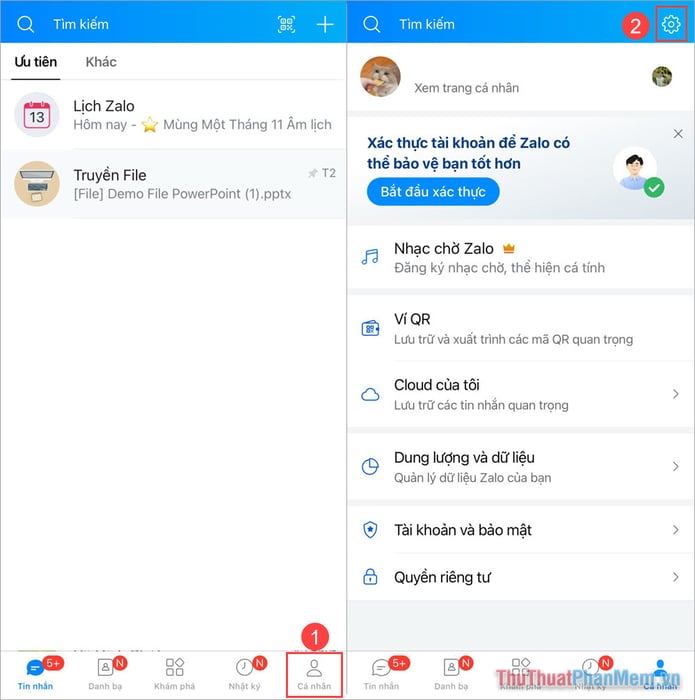
Bước 2: Tiếp theo, chọn Sao lưu và khôi phục để bật tính năng sao lưu tin nhắn trên Zalo. Để sao lưu dữ liệu ngay lập tức, chọn Sao lưu.
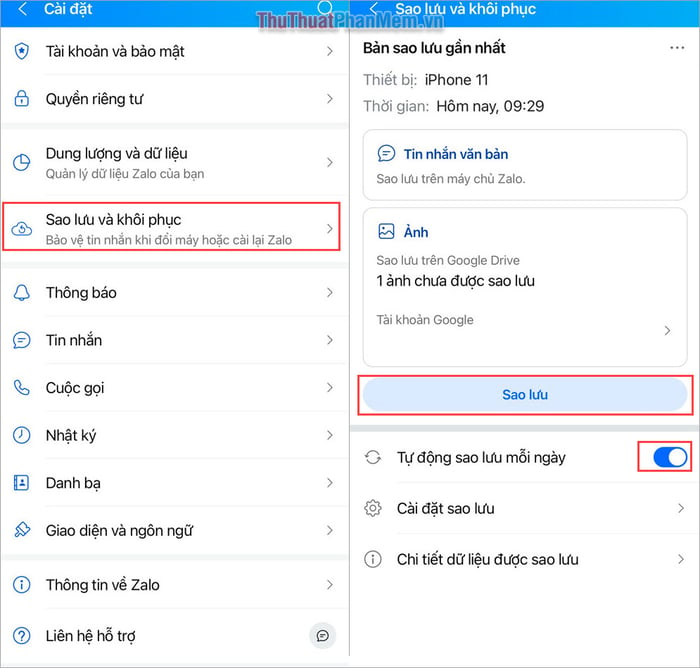
Hơn nữa, hãy bật tính năng Tự động sao lưu hàng ngày để hệ thống tự động thực hiện sao lưu, tránh quên hoặc mất hình ảnh vượt quá hạn.
Trong bài viết này, Mytour đã hướng dẫn cách khôi phục nhanh chóng và hiệu quả hình ảnh trên Zalo khi chúng vượt quá thời hạn. Chúc bạn có một ngày vui vẻ!


